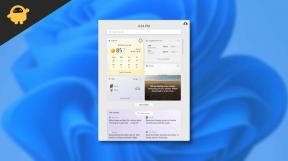Sådan retter du: Ryst ingen lyd under streaming [Guide]
Miscellanea / / August 04, 2021
Annoncer
Kan du lide at binge-se Twitch-streaming, men ofte ikke i stand til at høre lyden? Nå, du er ikke den eneste med den klage. No-sound-problemet, mens du ser streaming på Twitch, kan forekomme af forskellige årsager. Det kan være browseren, der kan være buggy. Problemet ligger muligvis hos lyddriveren på din computer. Internetforbindelse kan også være en synder, der vil forårsage forsinkelse. Du kan muligvis se videoen, men der er ikke nogen lyd.
I denne vejledning har jeg lavet nogle enkle fejlfinding til dig, der hjælper dig med at løse problemet uden lyd, mens du ser Twitch-streaming. Rettelserne er ret enkle. Du skal opdatere din lyddriver, rette dit internet, hvis det ikke er effektivt. Der er også en anden løsning, hvor du kan prøve at nulstille din computers webbrowser. I de fleste tilfælde er årsagen til ingen lyd under streaming af streaming på Twitch den forældede lyddriver. Under alle omstændigheder, lad os komme ind i guiden og kende fejlfinding i detaljer.
Indholdsfortegnelse
-
1 Fix: Twitch Ingen lyd under streaming
- 1.1 Opdater din browser
- 1.2 Tjek internetforbindelse
- 1.3 Opdater din pc-lyddriver
- 1.4 Fjern lydforbedringer for at ordne intet lydproblem under streamingtitch
- 1.5 Nulstil din browser
Fix: Twitch Ingen lyd under streaming
Så her er fejlfindingsmetoderne.
Opdater din browser
Normalt opdaterer webbrowsere sig automatisk. Af en eller anden grund er den nuværende build sandsynligvis ikke opdateret, kan have nogle. Denne fejl kan forårsage fejlen uden lyd, mens du ser streaming på Twitch. Så du kan manuelt kontrollere og opdatere din browser. Jeg viser dig metoden til Chrome-browseren, da jeg bruger den.
Annoncer
- Åbn browser
- Klik på i højre hjørne 3-prik-knap
- Vælg Indstillinger fra den menu, der åbnes
- Klik derefter på det venstre panel på Om Chrome

- Som du kan se, kører min Chrome-browser allerede en opdateret og nyeste version.
Tjek internetforbindelse
Fungerer dit internet korrekt.? Hvis din internethastighed er lav, kan det bidrage til video- og lydstammer i en Twitch live stream. Foretag en hastighedstest, eller prøv at kontakte din internetudbyder og spørg dem, om der er vedligeholdelse i gang.? Hvis de bekræfter om vedligeholdelse, skal du vente på, at det kommer over. Ellers skal du prøve at oprette forbindelse til dine internetindstillinger igen manuelt eller bede om hjælp fra din tjenesteudbyder.
Opdater din pc-lyddriver
Opdatering af enhedsdrivere er altid vigtigt for at sikre, at alle apps fungerer problemfrit.
- Skriv i søgefeltet i din Windows Enhedshåndtering
- Klik på Åben
- Naviger til Lyd-, video- og spilcontrollere
- Der på den tilsvarende lyddriver skal du højreklikke
- Vælg Opdater driver

- Klik derefter på Søg automatisktil chauffør

- Hvis der faktisk kræves en opdatering, søger systemet efter tilgængelige drivere og opdaterer i overensstemmelse hermed
Fjern lydforbedringer for at ordne intet lydproblem under streamingtitch
Ofte for at lytte til musik kan vi foretage nogle ændringer i den faktiske lydoutput og justere nogle forbedringer. Det kan gøres ved at aktivere forskellige forbedringer under lydindstillingerne. Det kan forstyrre lydoutputtet under Twitch-streaming og forårsage ingen lyd. Så du skal deaktivere forbedringerne, hvis du har aktiveret dem.
- Gå til System bakke i nederste højre hjørne af dit skrivebord
- Højreklik på højttalerikonet> klik på Lyde

- Under Afspilning højreklik på lydenheden

- Klik på fanen i denne dialogboks Fremskreden

- Naviger til Signalforbedringer og fjern markeringen i afkrydsningsfeltet ud for Aktivér lydforbedringer
BEMÆRK: Mens du er i lydindstillingerne under fanen Afspilning, skal du klikke på lydenheden og derefter klikke på Konfigurer. Sørg for, at stereolyd er valgt. klik derefter på Næste for at bekræfte indstillingen.
Nulstil din browser
Husk, at nulstilling af din browser fjerner enhver cookie og andre data.
Annoncer
- Indtast i browserens adresselinje Chrome: // indstillinger
- Der vil være en søgefelt. Indtast blot Nulstil
- Du vil se, at den resulterende søgning returnerer en mulighed Nulstil og ryd op

- Under det klik på Gendan indstillingerne til deres oprindelige standard

- Bekræft derefter ved at klikke Nulstil indstillingerne
Så dette er nogle af de fejlfindingsmetoder, du kan følge for at løse problemet uden lyd, mens du ser streaming på Twitch. Prøv disse metoder, og lad mig vide det i kommentarerne, hvis der er tvivl.
![Sådan retter du: Ryst ingen lyd under streaming [Guide]](/uploads/acceptor/source/93/a9de3cd6-c029-40db-ae9a-5af22db16c6e_200x200__1_.png)